电脑使用过程中我们有时候会遇到,电脑显示已经连接上了网络,但是却无法正常上网的情况。这种网络故障情况可能是由多种原因造成,比如网络配置错误、驱动程序问题、DNS服务器故障等等。下面本文将针对这些常见问题提供解决方法,解决电脑网络连接不上修复方法指南" style="font-family: ui-sans-serif, system-ui, -apple-system, BlinkMacSystemFont, "Segoe UI", Roboto, "Helvetica Neue", Arial, "Noto Sans", sans-serif, "Apple Color Emoji", "Segoe UI Emoji", "Segoe UI Symbol", "Noto Color Emoji"; font-size: medium; letter-spacing: 1px; text-align: justify; box-sizing: border-box; border-width: 0px; border-style: solid; border-color: rgb(229, 231, 235); --tw-border-spacing-x: 0; --tw-border-spacing-y: 0; --tw-translate-x: 0; --tw-translate-y: 0; --tw-rotate: 0; --tw-skew-x: 0; --tw-skew-y: 0; --tw-scale-x: 1; --tw-scale-y: 1; --tw-pan-x: ; --tw-pan-y: ; --tw-pinch-zoom: ; --tw-scroll-snap-strictness: proximity; --tw-ordinal: ; --tw-slashed-zero: ; --tw-numeric-figure: ; --tw-numeric-spacing: ; --tw-numeric-fraction: ; --tw-ring-inset: ; --tw-ring-offset-width: 0px; --tw-ring-offset-color: #fff; --tw-ring-color: rgb(59 130 246 / 0.5); --tw-ring-offset-shadow: 0 0 #0000; --tw-ring-shadow: 0 0 #0000; --tw-shadow: 0 0 #0000; --tw-shadow-colored: 0 0 #0000; --tw-blur: ; --tw-brightness: ; --tw-contrast: ; --tw-grayscale: ; --tw-hue-rotate: ; --tw-invert: ; --tw-saturate: ; --tw-sepia: ; --tw-drop-shadow: ; --tw-backdrop-blur: ; --tw-backdrop-brightness: ; --tw-backdrop-contrast: ; --tw-backdrop-grayscale: ; --tw-backdrop-hue-rotate: ; --tw-backdrop-invert: ; --tw-backdrop-opacity: ; --tw-backdrop-saturate: ; --tw-backdrop-sepia: ; text-decoration: inherit; --tw-text-opacity: 1;">电脑能连接网络却上不了网的问题。

一、检查网络连接状态
首先,确认您的电脑是否确实已经连接到了网络。可以通过以下步骤来检查:
1、在任务栏右下角找到网络图标,查看是否有无线信号或以太网连接的标志。
2、右键点击网络图标,选择“打开网络和Internet设置”,检查网络连接的状态。
3、如果您使用的是无线网络,请确保无线适配器已启用且信号良好。
二、检查IP地址设置
有时,IP地址配置错误也会导致无法上网。您可以尝试手动设置或自动获取IP地址:
1、打开“控制面板”>“网络和Internet”>“网络和共享中心”。
2、在左侧菜单中选择“更改适配器设置”,右键点击您的网络连接,选择“属性”。
3、在弹出窗口中找到“Internet协议版本 4 (TCP/IPv4)”或“Internet协议版本 6 (TCP/IPv6)”,点击“属性”。
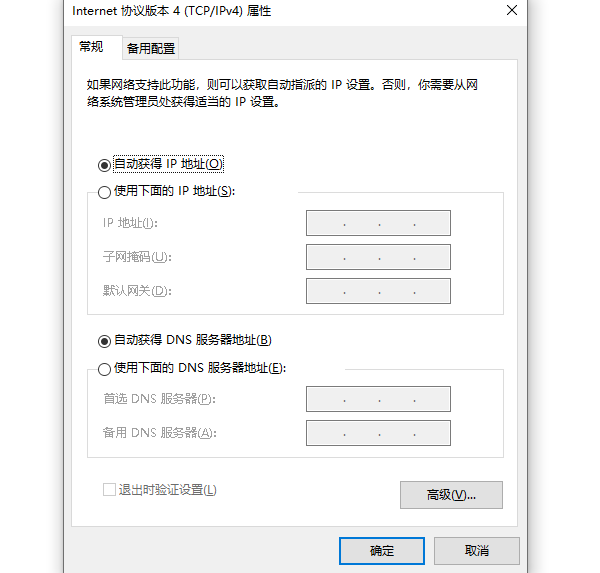
4、选择“自动获得 IP 地址”和“自动获得 DNS 服务器地址”,点击确定保存设置。
三、更新网络驱动程序
过时或损坏的网络驱动程序也可能导致连接问题。尝试更新或重新安装网络适配器的驱动程序.
四、重置网络设置
如果上述方法无效,您可以尝试重置网络设置:
1、打开命令提示符(管理员模式)。
2、输入以下命令并按回车键执行:
ipconfig /release(释放IP地址)
ipconfig /renew(重新获取IP地址)
ipconfig /flushdns(清除DNS缓存)
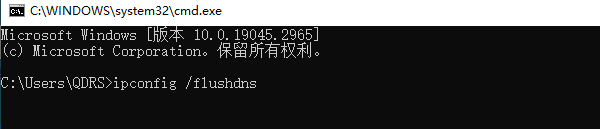
五、检查DNS服务器
DNS服务器问题也是常见的网络故障之一。您可以尝试更换DNS服务器:
1、同样是在“Internet协议版本 4 (TCP/IPv4)”或“Internet协议版本 6 (TCP/IPv6)”的属性设置中。
2、选择“使用下面的 DNS 服务器地址”,然后手动输入新的DNS服务器地址。例如,可以使用Google的公共DNS:首选DNS服务器 8.8.8.8,备用DNS服务器 8.8.4.4。
以上就是电脑有网络连接就是上不了网怎么办,五种方法教你解决。
| 
